یکی از مشکلات آزاردهندهای که برخی از کاربران آیفون های اپل با آن رو به رو میشوند مربوط به عدم موفقیت در آپدیت سیستم عامل iOS خواهد بود! این مشکل میتواند به شیوه های مختلفی نمایان شود. در ادامه این مطلب میخواهیم به آموزش راه حل های رفع مشکل آپدیت نشدن آیفون و iOS بپردازیم. بنابراین با آداک فیکس همراه باشید.
مشکل آپدیت نشدن آیفون و iOS : مقدمه
فهرست مطلب
- 1 مشکل آپدیت نشدن آیفون و iOS : مقدمه
- 1.1 1. به شبکه وای فای وصل شوید!
- 1.2 2. ریستارت آیفون
- 1.3 3. از ابزار تغییر IP استفاده کنید!
- 1.4 4. هارد ریستارت و رفع مشکل آپدیت نشدن آیفون
- 1.5 5. اطمینان از کار کردن اینترنت!
- 1.6 6. حالی کردن حافظه گوشی
- 1.7 7. ریست تنظیمات شبکه
- 1.8 8. آپدیت آیفون با آیتیونز (iTunes)
- 1.9 9. فکتوری ریست و رفع مشکل آپدیت نشدن آیفون
- 2 جمعبندی
سیستم عامل آیفون های اپل که با نام اختصاصی iOS شناخته میشود بدون تردید بهینه ترین سیستم عامل موبایلی فعلی است که در گوشی های هوشمند شاهد بکارگیری آن هستیم. این سیستم عامل انحصاری کاملا توسط توسعه دهندگان شرکت اپل بهبود و ارتقاء مییابد و برخلاف سیسم عامل اندروید گوگل متن باز (Open Source) و قابل شخصی سازی نیست. یکی از مزیت هایی که با خرید آیفون های اپل از آن بهرهمند میشوید مربوط به پشتیبانی نرم افزاری عالی اپل از آن ها میشود! یعنی برخلاف گوشی های اندرویدی شما چندین سال تمام آپدیت های iOS را در آیفون دریافت میکنید!
اما گاها ممکن است مشکلاتی در حین نصب این آپدیت ها پدیدار شوند! متاسفانه مشکل آپدیت نشدن آیفون و iOS یکی از مشکلات رایجی است که خیلی از کاربران با آن رو به رو میشوند و گاها به قدری ناامید خواهند شد که انجام این کار را با پرداخت هزینه به تعمیرکاران موبایل واگذار میکنند! اما آیا میدانید که این مشکل به سادگی قابل رفع است؟ تجربه نشان داده با انجام چند اقدام ساده و کاربردی میتوان مشکل به روز نشدن یا آپدیت نشدن سیستم عامل iOS در آیفون های اپل را رفع کرد. در ادامه این مطلب میخواهیم به راه حل هایی اشاره کنیم که بدین منظور میتوانید از آن ها کمک بگیرید. بنابراین با آداک فیکس همراه باشید.

نکته: حتما قبل از اقدام به منظور آپدیت سیستم عامل آیفون ها یک فایل بکاپ جامع از محتوای فعلی گوشی تهیه کنید تا اگر مشکلی در حین آپدیت دستگاه ایجاد شد، قادر باشید که فایل بکاپ مورد نظر را ریستور کنید. همچنین حتما قبل از شروع دانلود و نصب آپدیت iOS مطمئن شوید باتری گوشی اپل شما حداقل 60 درصد شارژ داشته باشد. برای آشنایی با نحوه بکاپ گرفتن از آیفون های اپل میتوانید از مقاله “بکاپ گرفتن از آیفون در 5 دقیقه!” کمک بگیرید.
1. به شبکه وای فای وصل شوید!
تا قبل از انتشار سیستم عامل iOS 13 که جدیدترین نسخه فعلی سیستم عامل iOS هم هست، دانلود و نصب آپدیت آیفون با استفاده از شبکه موبایل دیتا یا همان اینترنت سیم کارت امکانپذیر نبود! اگر کاربر با فعال بودن اینترنت سیم کارت آیفون به مسیر دانلود آپدیت میرفت و گزینه دانلود آن را انتخاب میکرد، با ارور خاصی مواجه میشد. بنابراین شاید مشکل آپدیت نشدن آیفون و iOS گوشی شما هم ناشی از همین مسئله باشد! پس توصیه داریم ابتدا آیفون خود را به یک شبکه وای فای مناسب، پایدار و پرسرعت وصل کنید و سپس اقدام به دانلود آپدیت جدید گوشی نمایید.
برای وصل شدن آیفون به شبکه وای فای کافیست از منوی کنترل سنتر یا حتی منوی تنظیمات اصلی گوشی گزینه WiFi را انتخاب و فعال نمایید و به شبکه وای فایی که مد نظرتان است متصل شوید. سپس دوباره به قسمت آپدیت بروید و تلاش خود مبنی بر به روز رسانی سیستم عامل را تکرار کنید. به احتمال زیاد مشکل به روز نشدن iOS در آیفون رفع میشود.، اما اگر اینطور نشد از راه های بعدی که نام میبریم کمک بگیرید. در نظر داشته باشید شما میتوانید اینترنت سیم کارت گوشی دیگری را هات اسپات (Hotspot) کنید و آیفون خود را به آن متصل کرده و بدین ترتیب دانلود و نصب آپدیت را انجام دهید.
2. ریستارت آیفون

یکی از ساده ترین راه هایی که میتواند خیلی از مشکلات و باگ هایی موقتی که در گوشی های موبایل به وجود میآیند ا برطرف سازد مربوط به ریستارت گوشی میشود! ریستارت کردن آیفون های اپل به سادگی قابل انجام است و توصیه داریم اگر با مشکل آپدیت نشدن آیفون و iOS رو به رو شدهاید یک مرتبه این کار را انجام دهید و دوباره وضعیت آپدیت دستگاه را بررسی کنید. برای ریستارت کردن گوشی آیفون کافیست دکمه پاور (Power) آن را فشرده و چند لحظه نگه دارید و سپس اسلایدری که روی صفحه موبایل نمایان شده را به سمت راست بکشید تا دستور خاموش شدن گوشی صادر شود. پس از اینکه آیفون کاملا خاموش شد و چند دقیقه گذشت، دوباره دکمه پاور را فشار دهید تا گوش روشن شود. بعد از روشن شدن دستگاه، آن را به شبکه وای فای مناسبی وصل نمایید و با مراجعه به مسیر Settings > General > Software Update سعی در دانلود و نصب آپدیت داشته باشید.
3. از ابزار تغییر IP استفاده کنید!
در برخی مواقع ممکن است مشکل آپدیت نشدن آیفون و سیستم عامل iOS ناشی از روز اختلال در اتصال و ارتباط مابین شبکه اینترنت گوشی و سرورهای اپل باشند! طبیعتا در صورتی که این ارتباط به درستی برقرار نشود، دانلود فایل های آپدیت از سرور های اپل امکانپذیر نخواهد بود و در نتیجه نمیتوانید سیستم عامل موبایل خود را آپدیت کنید. برای رفع این مشکل که عموما به دلیل تحریم ها زیاد شاهد وقوع آن هستیم، میتوانید از یک ابزار تغییر IP مناسب در آیفون کمک بگیرید. ابزارهای تغییر iPسبب میشوند که ارتباط شما با سرورهای اپل بدون مشکل برقرار شود. توصیه داریم برای دستیابی به نتیجه بهتر سروری که به آن متصل میشوید را روی آمریکا قرار دهید.
ضمنا حتما بعد از تغییر IP و فعالسازی ابزار مرتبط با آن، یک مرتبه بخش تنظیمات یا همان Settings گوشی را به طور کامل ببندید و دوباره وارد مسیر مربوط به آن شوید. برای بستم این قسمت کافیست به بخش “اپلیکیشن های اخیر” گوشی بروید. در آیفون های قدیمی اپل که دکمه هوم (Home) دارند دسترسی به این بخش با دو مرتبه فشردن پشت سر هم دکمه هوم امکانپذیر میشود و در آیفون های جدیدتر اپل که دکمه هوم ندارند، دسترسی به این بخش با کشیدن انگشت از بخش زیرین به سمت وسط و نگه داشتن روی این قسمت از صفحه نمایش انجام خواهد شد. پس منوی Settings را از این قسمت کاملا ببندید و بعد از فعالسازی ابزار تغییر IP دوباره وارد مسیر Settings > General > Software Update شوید و سپس در آپدیت سیستم عامل داشته باشید.
4. هارد ریستارت و رفع مشکل آپدیت نشدن آیفون
گاها ممکن است ریستارت ساده نتواند مشکل آپدیت نشدن آیفون و سیستم عامل iOS آن را رفع کند یا گاها دیده شده که دانلود دیتای آپدیت آغاز میشود اما روی درصد خاصی گیر میکند و گوشی کاربر هم کاملا فریز (Freeze) شده و در قبال دستورات وی عکسالعملی از خود نشان نمیدهد. در اینگونه مواقع انجام یک هارد ریستارت مشکل را برطرف خواهد کرد و منجر به ریستارت شدن گوشی میشود و میتواند خیلی از باگ های احتمالی که در آن به وجود آمدهاند را هم رفع کند. بنابراین توصیه داریم حتما یک مرتبه این اقدام را انجام دهید. بدین منظور در آیفون 8 و مدل های جدیدتر آیفون مراحل زیر را طی کنید:

- یک مرتبه دکمه افزایش صدا (Volume Up) را بزنید .
- یک مرتبه دکمه کاهش صدا (Volume Down) را بزنید.
- دکمه پاور (Power) را فشرده و نگه دارید تا لوگوی اپل نمایان شود.
بدین ترتیب در آیفون های جدید اپل قادر به انجام فورس ریستارت یا هارد ریستارت خواهید بود. در آیفون 7 و 7 پلاس برای انجام این کار باید مراحل زیر طی شوند:
- دکمه های کاهش صدا (Volume Down) و پاور (Power) کنار گوشی را فشرده و همزمان برای مدت چند ثانیه نگه دارید تا گوشی ریستارت شده و لوگوی اپل نمایان شود.
اما در آیفون های قدیمی تر اپل باید از روند و شیوه دیگری برای هارد ریستارت گوشی استفاده کنید. بدین منظور در آیفون های قدیمی تر (از آیفون 65 پلاس و قبل تر) مراحل زیر را طی نمایید:
- دکمه های هوم (Home) و پاور (Power) لبه فوقانی گوشی را فشرده و به طور همزمان نگه دارید تا گوشی ریستارت شود و لوگوی اپل نمایان گردد.
بعد از اینکه گوشی فورس ریستارت شد، دوباره آن را به یک شبکه وای فای خوب و پایدار متصل کنید و سعی در آپدیت سیستم عامل گوشی داشته باشید. به احتمال زیاد مشکل آپدیت نشدن آیفون و iOS رفع میشود. در نظر داشته باشید که هارد ریستارت یا فورس ریستارت منجر به یک بوت سخت افزاری میشود و اقدامی موثر برای از بین بردن باگ های موقت گوشی است و همچنین میتوان از آن همیشه برای رفع مشکل فریز شدن صفحه موبایل استفاده کرد.
5. اطمینان از کار کردن اینترنت!
شاید برایتان عجیب به نظر برسد اما بارها دیده شده که کاربر به شبکه اینترنتی وصل میشود که دچار اختلال است یا حجم اینترنت آن به پایان رسیده و سعی دارد با اتصال به آن شبکه، آپدیت سیستم عامل گوشی را انجام دهد! طبیعتا در اینگونه مواقع قادر به دانلود و نصب آپدیت نخواهید بود. بنابراین حتما یک مرتبه بررسی کنید که گوشی شما به شبکه وای فایی متصل باشد که به اینترنت دسترسی کامل دارد. برای تست این موضوع بعد از اینکه گوشی اپل خود را به شبکه وای فای وصل کردید یک جستجوی ساده در اینترنت داشته باشید یا برنامهای مثل اینستاگرام را اجرا کنید. در این شرایط با بارگذاری اطلاعات برنامه یا نتیجه جستجویی که در گوگل داشتهاید با سرعت مناسب نمایان شده و بارگذاری گردد. در غیر این صورت احتمالا رد و بدل دیتا در شبکه اینترنتی که به آن وصل شدهاید، مختل شده و همین امر میتواند منجر به بروز مشکل آپدیت نشدن آیفون شود.
6. حالی کردن حافظه گوشی
برای اینکه بتوانید آپدیت جدیدی را روی گوشی آیفون خود نصب کنید باید بخشی از حافظه داخلی آن حالی باشد. هر آپدیت یا به روز رسانی به مقدار مشخصی حجم خالی در حافظه موبایل نیاز دارد و در صورتی که این مقدار فضای ذخیره سازی اطلاعات در آیفون شما آزاد نباشد، با مشکل آپدیت نشدن آیفون و iOS رو به رو میشوید و پیغام خطا دریافت خواهید کرد یا ممکن است بعد از انتخاب گزینه Download and Install هیچ اتفاقی در موبایلتان رخ ندهد. بنابراین همیشه قبل از اقدام به منظور دانلود و نصب آپدیت iOS در آیفون ها مطمئن شوید که فضای خالی کافی روی حافظه گوشی وجود دارد. برای بررسی این امر میتوانید به مسیر Settings > General > Storage گوشی بروید.

همانطور که در عکس فوق مشاهده میکنید در این بخش به طور دقیق نشان داده میشود که چه میزان از حافظه آیفون شما اشغال شده و چه مقداری از آن خالی است. در صورتی که بیشتر از 70 درصد حافظه گوشی شما پر شده، سعی کنید با هر روشی که میتوانید حجم اطلاعات ذخیره شده در آن را کاهش دهید. انتقال عکس ها و ویدیوهای گالری یا حذف آن ها و همچنین حذف اپلیکیشن ها و بازی های غیرضروری از بهترین روش هایی است که میتوانید از آن ها کمک بگیرید. برای آشنایی بیشتر با روش های موثر در آزاد کردن حافظه آیفون های اپل به مطالعه مقاله “بهترین روش ها برای خالی کردن حافظه آیفون” بپردازید.
برای نصب آپدیت های جدید سیستم عامل iOS توصیه داریم حداقل 30 یا 40 درصد از حافظه گوشی را خالی بگذارید. انجام این کار هم از بروز اختلال و مشکل در پروسه آپدیت جلوگیری میکند و هم باعث میشود که پروسه دانلود و نصب آپدیت با سرعت و ثبات بیشتری صورت پذیرد. بعد از اینکه حافظه گوشی را خالی کردید، یک مرتبه آن را ریستارت نمایید و آن را به شبکه وای فای مناسب وصل کنید. سپس دوباره به مسیر Settings > General > Software Updates بروید و سعی در دانلود و نصب آپدیت داشته باشید. به احتمال زیاد مشکل آپدیت نشدن آیفون رفع میشود. اگر اینطور نشد باید از راه حل های بعدی کمک بگیرید.
7. ریست تنظیمات شبکه
بنا به گزارش برخی کاربران ریست کردن تنظیمات شبکه آیفون هم میتواند منجر به رفع مشکلاتی شود که گاها در پروسه دانلود و نصب آپدیت iOS به وجود میآیند. ظاهری وقتی تنظیمات شبکه گوشی ریست میشود و آن را به یک شبکه وای فای جدید وصل میکنید، اختلال های احتمالی که برای اتصال به سرورهای اپل وجود داشتهاند برطرف خواهند شد. بنابراین بد نیست شما هم به این روش به عنوان یک راه حل نگاه کنید و یک مرتبه تنظیمات شبکه گوشی اپل خودتان را ریست نمایید. در نظر داشته باشید که ریست تنظیمات شبکه منجر به از دست رفتن اطلاعات گوشی نمیشود و فقط تنظیمات شبکه آن را ریست خواهد کرد و اطلاعاتی مثل پسورد شبکه های وای فای گجت های سینک شده از طریق بلوتوث و غیره را ریست میکند.

به منظور ریست کردن تنظیمات شبکه آیفون خود کافیست به مسیر Settings > General > Reset بروید و سپس گزینه Reset Network Settings را انتخاب نمایید و در پنجره کشویی که نمایان میشود هم انجام این کار را تایید کنید. پس از اینکه تنظیمات شبکه گوشی ریست شد، آن را ریستارت کنید و دوباره به یک شبکه وای فای خوب و پایدار وصل شوید. یک ابزار تغییر IP مناسب را هم در گوشی فعال کرده و سعی در آپدیت سیستم عامل داشته باشید. به احتمال زیاد مشکل آپدیت نشدن آیفون و iOS بدین ترتیب رفع میشود.
8. آپدیت آیفون با آیتیونز (iTunes)
در صورتی که هیچ یک از روش های پیشین نام برده شده نتوانستند مشکل آپدیت سیستم عامل iOS در آیفون شما را برطرف سازند، توصیه داریم سیستم عامل گوشی را از طریق برنامه آیتیونز آپدیت کنید! به احتمال 90 درصد این روش به طور کامل مشکل آپدیت نشدن iOS و به روز رسانی آیفون را رفع میکند. استفاده از این روش هم بسیار ساده است. ابتدا کافیست جدیدترین نسخه آیتیونز را روی یک کامپیوتر یا لپ تاپ نصب کنید و سپس با کابل رابط مناسب گوشی آیفون خود را به آن کامپیوتر وصل کرده و برنامه آیتیونز را هم اجرا کنید. در صورتی که روی صفحه آیفون پیغامی نمایان شد، گزینه Trust Device را انتخاب کنید.
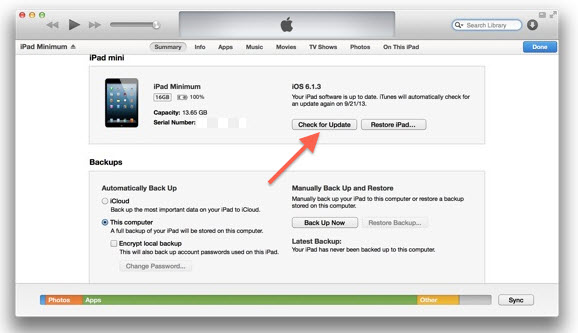
ظرف چند ثانیه آیفون توسط برنامه آیتیونز شناسایی میشود. روی گزینه Summary کلیک کنید تا صفحهای مشابه با عکس فوق پیش رویتان قرار گیرد. حالا روی گزینه Check fo Updates کلیک نمایید. طبیعتا در این شرایط باید لپ تاپ یا کامپیوتر شما به یک شبکه اینترنت مناسب وصل باشد تا با سرورهای اپل ارتباط برقرار کند. ظرف چند ثانیه آپدیت در دسترس به صورت یک پیغام پاپ آپ در برنامه آیتیونز نمایش داده میشود و شما میتوانید با انتخاب گزینه Update دستور نصب آن را صادر نمایید. در طول انجام این پروسه به هیچ عنوان نباید اتصال آیفون از کامپیوتر قطع شود. بعد از اتمام کار هم گوشی ریستارت شده و بدون مشکل میتوانید از آن استفاده کنید.
9. فکتوری ریست و رفع مشکل آپدیت نشدن آیفون
راه حل آخری که توصیه داریم به عنوان آخرین گزینه و فقط در شرایط خاص از آن استفاده کنید مربوط به فکتوری ریست میشود. دقت داشته باشید که با انجام این کار کل اطلاعات فعلی شما از روی گوشی حذف میشود و دستگاه به تنظیمات پیش فرض کارخانه باز گردانده خواهد شد. بدین ترتیب اگر هر باگ و مشکلی هم بنا به هر دلیل در آن به وجود آمده باشند به راحتی رفع خواهند شد. برای جلوگیری از مواجه شدن با قفل آیکلود بعد از فکتوری ریست حتما قابلیت Find My iPhone را در گوشی غیر فعال کرده و مطمئن شوید که به ایمیل و رمز اپل آیدی (Apple ID) فعال در گوشی دسترسی دارید.
برای فکتوری ریست کردن گوشی کافیست به منوی Settings > General > Reset بروید و سپس از بین گزینه هایی که در این بخش ارائه شدهاند، گزینه Erase All Content and Settings را انتخاب کنید و در پنجره کشویی که نمایان میشود هم همین گزینه را انتخاب نمایید. مشاهده خواهید کرد که گوشی ریستارت شده و چند دقیقهای طول میکشد تا کاملا فکتوری ریست گردد. بعد از اینکه فکتوری ریست صورت گرفت، گوشی دوباره بوت شده و مراحل راه اندازی اولیه آیفون نمایان میشوند. این مراحل را طی کنید تا گوشی بوت شود. سپس به یک شبکه وای فای وصل شده و با مراجعه به مسیر Settings > General > Software Updates سعی در آپدیت کردن سیستم عامل آیفون خود داشته باشید. به احتمال زیاد مشکل آپدیت نشدن آیفون رفع میشود.
اگر قادر به رفع مشکل نبودیم چه کنیم؟
در صورتی که با استفاده از روش های نام برده شده نتوانستید مشکل به روز رسانی iOS در آیفون خود را برطرف سازید یا زمان کافی برای انجام مواردی که شرح دادیم را در اختیار ندارید، توصیه داریم که از سرویس یک تعمیرکار خوب، مطمئن و با تجربه کمک بگیرید. کارشناسان مرکز تعمیرات تخصصی موبایل آداک فیکس میتوانند در این راستا به شما کمک کنند. رفع مشکلات نرم افزاری گوشی های اپل در این مرکز با استفاده از جدیدترین متدهای روز انجام میپذیرد و کارشناسانی که در این مرکز فعال هستند از افراد خبره و با تجربه این حوزه خواهند بود. بنابراین شما میتوانید با اطمینان کاملا تعمیرات نرم افزاری آیفون خود را به آن ها واگذار کنید. ضمنا در مرکز تعمیرات تخصصی موبایل آداک فیکس، تعمیرات آیفون های اپل (چه تعمیرات سخت افزاری و چه تعمیرات نرم افزاری) با دریافت کمترین هزینه ممکن و ارائه تضمین و گارانتی 30 روزه انجام میشود. برای کسب اطلاعات بیشتر در رابطه با سرویس این مرکز و مشاوره رایگان میتوانید با شماره 77921002 تماس حاصل نمایید. در صورتی که ساکن تهران هستید میتوانید از پیک رایگان آداک فیکس هم برای انتقال گوشی به مرکز تعمیرات و همچنین دریافت آن بعد از تعمیر استفاده نمایید.
جمعبندی
همانطور که مشاهده کردید در این مقاله به معرفی روش ها و راه حل هایی پرداختیم که میتوانند منجر به رفع مشکل آپدیت نشدن آیفون و iOS شوند. این روش های به صورت مشابه در آپید های اپل هم قابل استفاده هستند. عموما مشکلات به روز رسانی آیفون و آیپد ها به سادگی و با انجام مواردی که نام بریم رفع میشود اما اگر بنا به هر دلیل شما با انجام این روش ها قادر به رفع مشکل نشدید، توصیه داریم از یک تعمیرکار با تجربه و قابل اعتماد کمک بگیرید.
کارشناسان مرکز تعمیرات تخصصی موبایل آداک فیکس با سال ها تجربه در این حوزه میتوانند بهترین سرویس را برایتان ارائه دهند. تعمیرات نرم افزاری آیفون های اپل در این مرکز با صرفا کمترین هزینه، ارائه ضمانت 30 روزه و همچنین در کوتاه ترین زمان انجام میشود. برای کسب اطلاعات بیشتر در رابطه با سرویس این مرکز و مشاوره رایگان میتوانید با شماره 77921002 تماس حاصل نمایید.
